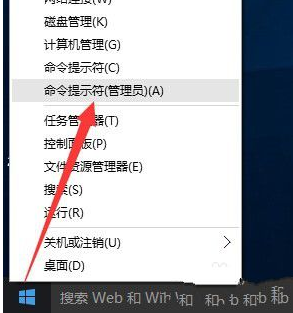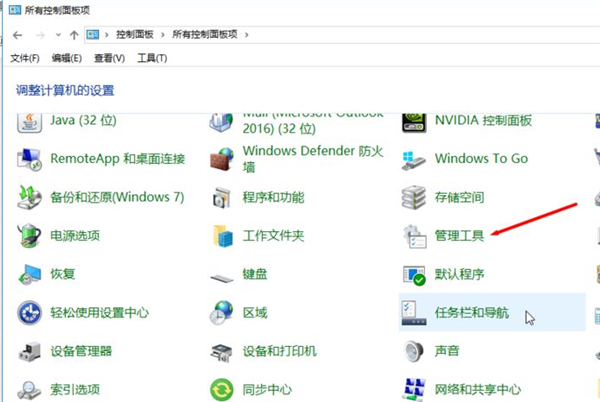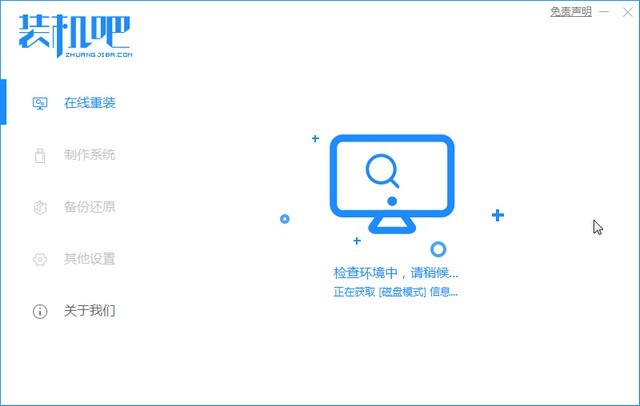win10系统如何更改照片格式?教你修改照片格式的方法
- 编辑:飞飞系统
- 时间:2020-03-24
win10系统如何更改照片格式?当我们想要修改照片格式的时候该如何操作呢?本文中飞飞系统小编来给大家介绍一下修改照片格式的草走方法,有需要的用户快来试试吧,让小编带你轻松修改照片格式!
修改照片格式的方法
1、第一步首先我们在电脑里找到我们想要更改格式的图片;
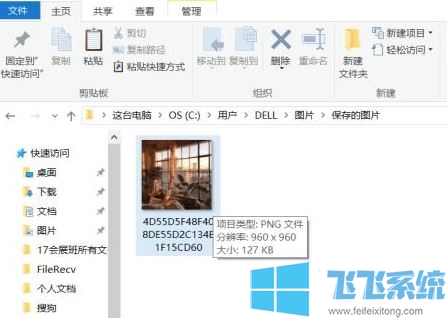
2、找到后,对着图片右击,找到“编辑”;
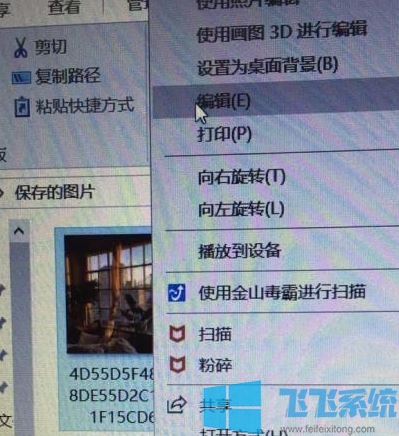
3、打开“编辑”,找到左上角的文件。
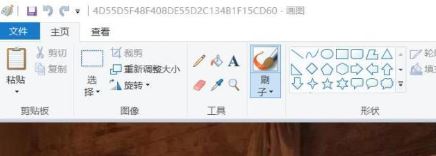
4、点击“文件”,再找到“另存为”;
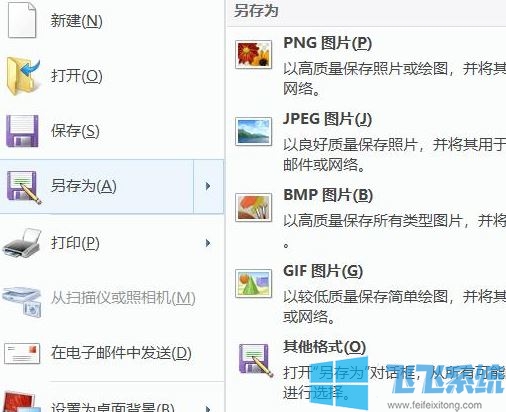
5、点击“另存为”,找到“保存类型”,点击下拉菜单按钮,此时可以看到很多格式的图片格式;
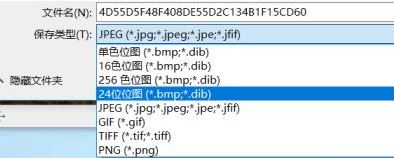
6、最后一步选择自己需要的格式,然后【保存】即可!
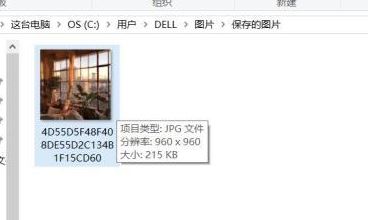
以上便是飞飞系统小编给大家带来的改照片格式的方法,雨需要的用户快来试试吧~